I smartphones har människor flera dussin, och ibland hundratals olika applikationer. I många fall lagras personuppgifter i dem, till exempel bankkort, foton och vissa anteckningar. För att få tillgång till sådan information är det tillräckligt att öppna programmet och sedan gå till lämplig sektion. Men hur man lägger ett lösenord för appen Android för att spara sekretess? För det första kan det göras via den inbyggda smartphone-kapaciteten. Och för det andra, med ett speciellt program. Varje sätt läser mer om varje sätt.
Installera ett lösenord via inbyggda funktioner
Om vi pratar om de telefoner där de senaste versionerna av aktuell firmware är installerad, så finns det möjlighet att ställa in lösenordet till programmet. Till exempel är alternativet tillgängligt på Huawei, Xiaomi och Samsung smartphones. Och för att aktivera det korrekt, föreslår vi att utföra åtgärder från steg-för-steg-instruktioner:
- Öppna enhetens inställningar.
- Gå till fliken "Program" eller "Säkerhet".
- Vi går till avsnittet "Skydd av applikationer" och uppfinna sedan en grafisk nyckel. Du kan också installera PIN-koden i det numeriska formatet genom att klicka på "Skyddsmetoder" -posterna.
- Välj vilka applikationer som ska skyddas. Vi rekommenderar att du bara skyddar de program som innehåller din personliga information (bankapplikationer, elektroniska plånböcker, sociala nätverk och budbärare).
- Bekräfta aktivering av skydd och vrid inställningarna.
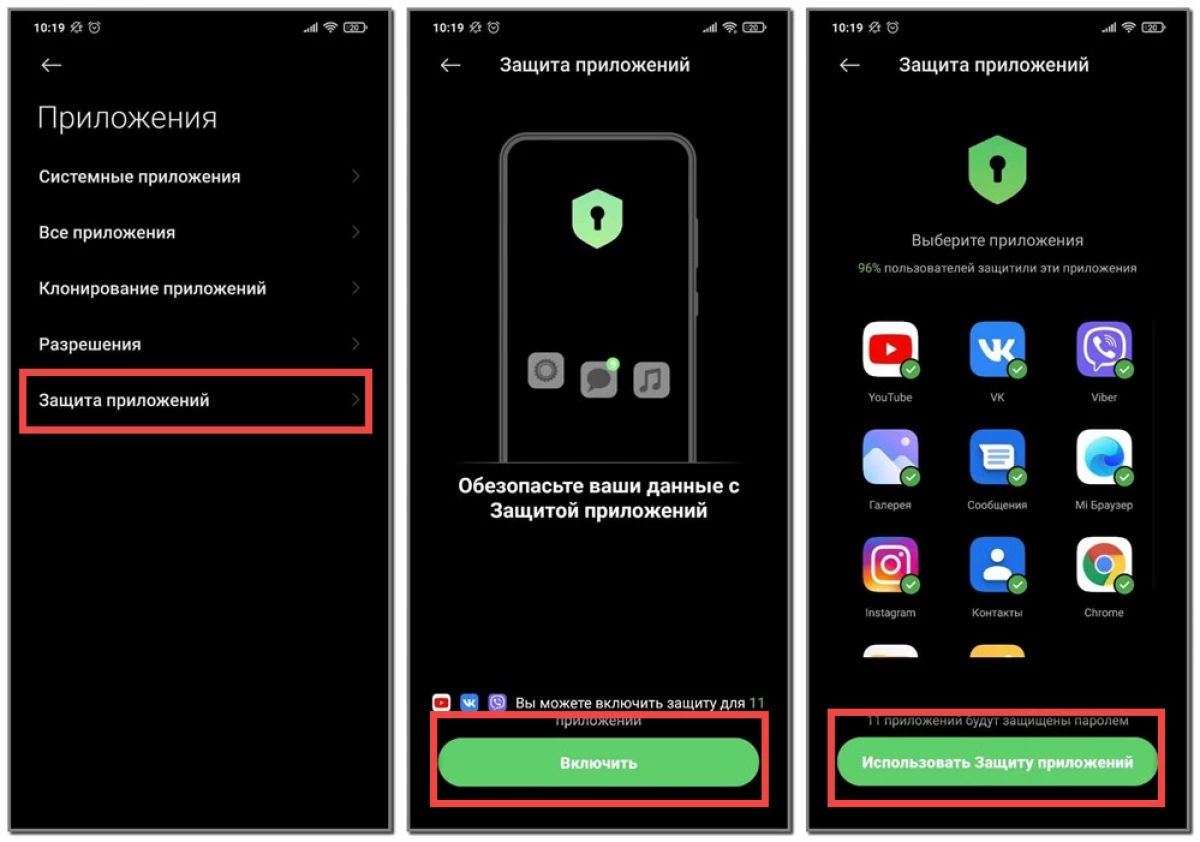
I princip är den inlämnade handboken relevant för de flesta smartphones, och om du inte kan hitta önskad sektion - använd söksträngen. Och kom ihåg att i många applikationer finns det inställningar genom vilka det också är möjligt att upprätta en säkerhetskod. Som regel är det relevant för bankprogram.
Så här lägger du ett lösenord med applikationer?
Men på de telefoner där standard är installationen av lösenord för applikationer, kan du använda speciella program. Att hitta sådana verktyg är lätt på räckvidden av lekmarknaden - det är tillräckligt att ange motsvarande begäran i sökfältet. Som ett exempel, låt oss titta på jobbet med App Lock-appen, som har många positiva feedback och hög betyg:
Applås (Gratis +, Google Play) →
- Öppna programmet och utför det första steget, det vill säga vi kommer upp med en grafisk nyckel för att skydda.
- Vi tillhandahåller verktyget nödvändiga behörigheter genom att flytta nära namnet på applikationsreglaget till höger. Således kommer programmet att kunna göra ändringar i systemet genom att lägga till de saknade möjligheten - installera lösenord.
- Välj Program som ska lösenordsskyddas och spara ändringar.
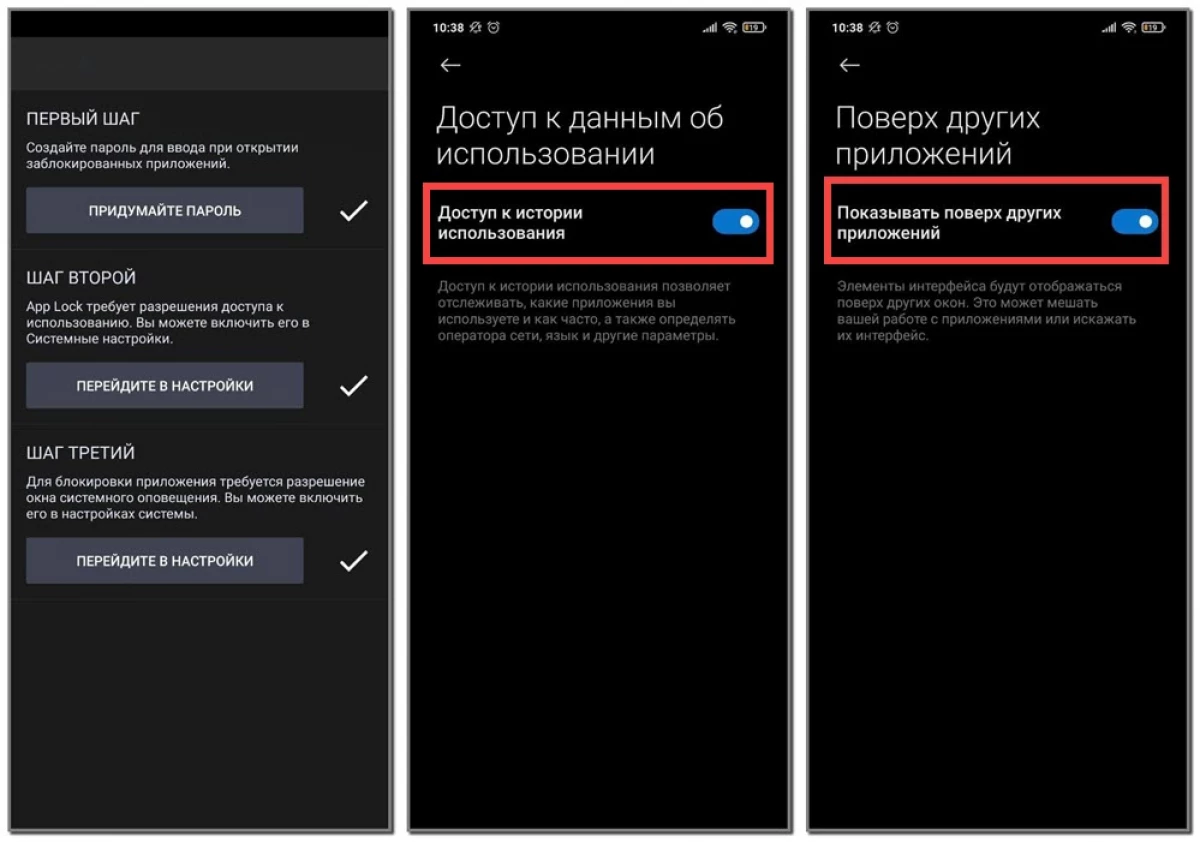
Nu, när du försöker starta de valda verktygen, måste du ange en grafisk nyckel som tidigare installerats. Men bristen på en sådan metod är att efter avlägsnande av programmet kommer allt skydd automatiskt att återställas. Om vi pratar om ett systematiskt tillfälle, så finns det en checkkod för att inaktivera alternativet.
Således undersökte vi i detalj hur man lägger ett lösenord på Android-applikationen. Det visade sig att detta kan göras via smarttelefonens inställningar och med hjälp av ytterligare program. I vilket alternativ att sluta - för att bara lösa dig. Har ytterligare frågor om ämnet för artikeln? Fråga sedan djärvt dem i kommentarerna!
